电脑选框图标颜色如何更换?有哪些方法可以自定义图标颜色?
7
2025-04-01
电脑作为我们日常办公、学习、娱乐不可或缺的工具,其出现任何小问题都可能会造成我们的不便。你是否遇到过这样的情况:电脑开机时没有声音,无论是系统启动音还是硬件自检音都静悄悄的,这让人不禁疑惑,电脑开机无声音是什么原因呢?
我们需要考虑的是硬件问题。很多时候,由于硬件接触不良、损坏或者配置错误,电脑开机时便可能没有声音。以下是一些硬件相关的原因:
1.1音箱/耳机问题
音箱电源未开启:仔细检查电源线是否连接并通电,或者检查音箱是否处于静音状态。
音频线未正确连接:确认音频线连接无误,特别是音频插头是否完全插入电脑的音频输出端口。
耳机插头插入音频输入端口:如果插入了耳机的音频输入端口而非输出端口,那么音箱自然不会有声音。
1.2主板上的音频接口故障
主板音频芯片故障:音频芯片是电脑发声的关键部分,如果出现故障,可能需要更换主板。
集成声卡硬件损坏:如果电脑采用集成声卡,硬件损坏可能造成无声音。
1.3其他硬件问题
声卡驱动程序损坏或未安装:驱动程序对硬件功能至关重要,更新或重新安装驱动程序是解决问题的方法之一。
硬件冲突:某些情况下,硬件冲突也可能导致声音输出异常,检查设备管理器中是否有冲突标志。

除了硬件问题,软件问题也可能导致电脑开机时无声音,下面是一些常见的软件原因:
2.1系统声音设置问题
音量被静音或调至最低:在任务栏右下角的音量图标处检查音量设置。
声音方案设置错误:在控制面板的“声音”设置中检查声音方案,确保选择了正确的方案。
2.2驱动程序问题
声卡驱动未正确安装或已损坏:可以通过设备管理器卸载当前驱动后重新安装,或者从制造商的官方网站下载最新驱动。
系统更新导致的驱动程序冲突:系统更新后,某些驱动程序可能不再兼容,更新或回滚驱动程序有时能解决问题。
2.3操作系统问题
系统文件损坏:系统文件损坏或不完整可能会导致无声,使用系统文件检查器(sfc/scannow)修复损坏的系统文件。
病毒或恶意软件影响:病毒或恶意软件可能损坏声音组件,进行全面的病毒扫描有时可以解决此问题。
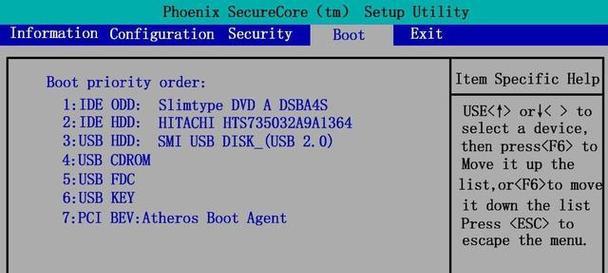
下面将提供一些实际操作步骤来解决电脑开机无声音的问题:
3.1检查硬件连接
断开所有音频线,用干净的布料轻轻擦拭接口,然后重新连接。
尝试使用另一对耳机或音箱,排除硬件故障的可能性。
3.2更新和修复驱动程序
在设备管理器中卸载声卡设备,然后重启电脑,让系统自动重新安装驱动。
访问主板或声卡制造商的官方网站,下载并安装最新版本的驱动程序。
3.3调整系统声音设置
在“控制面板”中打开“声音”设置,确保所有的声音选项都未被设置为静音。
如果你更换了声音方案,确认新方案已正确应用。
3.4使用系统工具检查问题
打开“运行”对话框(快捷键Win+R),输入“sfc/scannow”并执行,让系统检查并修复损坏的文件。
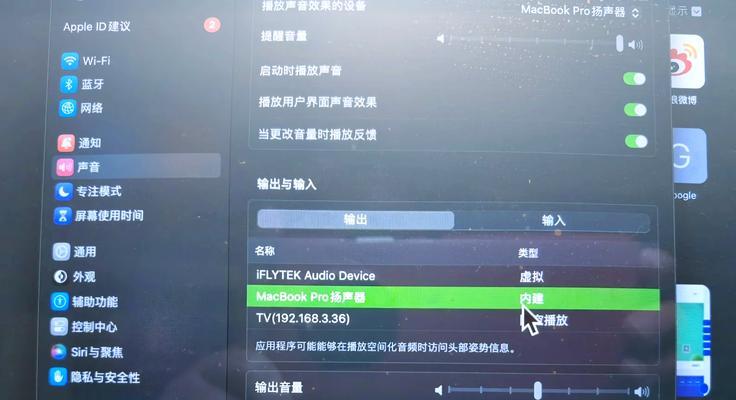
问题:为什么电脑在进入系统前有声音,进入系统后却无声?
解答:这可能是系统加载了错误的音频输出设备,或者某些启动程序占用了音频输出设备导致的。检查音频输出设备设置并重启电脑,问题可能会解决。
实用技巧:定期更新驱动程序和操作系统可以预防很多声音问题。
电脑开机无声音的原因可能很多,但只要我们按照上述步骤进行排查,大多数问题都能够得到妥善解决。当然,如果你尝试了所有方法,电脑仍然无声,那么可能需要专业技术人员的帮助,或者考虑硬件损坏的可能。
通过以上内容的介绍,相信你已经对电脑开机无声音的原因有了全面的理解,并且掌握了解决问题的多种方法。如果将来再次遇到类似问题,希望你能够自信地采取行动,尽快恢复正常的工作和娱乐环境。
版权声明:本文内容由互联网用户自发贡献,该文观点仅代表作者本人。本站仅提供信息存储空间服务,不拥有所有权,不承担相关法律责任。如发现本站有涉嫌抄袭侵权/违法违规的内容, 请发送邮件至 3561739510@qq.com 举报,一经查实,本站将立刻删除。